Wi-Fi Sync无线同步软件使用教程
1、在进入正式的教程之前,请大家注意:目前Wi-Fi Sync无线同步软件的破解版无法解决正版验证的问题,用户如果使用破解版会出现类似这样的弹出提示,而且会隔一段时间提示一次:

2、教程正文
1.首先,在PC上安装Wi-Fi Sync 客户端,在iPhone上安装Wi-Fi Sync软件,前者可以点击这里下载,后者可以在iPhone中文网Cydia软件源中搜索wifisync并安装。
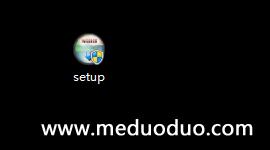
3、双击桌面上的Setup开始安装

4、点击Install,开始。

5、安装完毕后,点击Finish。
2.安装后,打开iPhone上的Wi-Fi Sync,PC上会弹出与iPhone配对的提示,iPhone上也会有相关的状态提示

6、点击是继续

7、点击Yes继续

8、接后显示Ready to Sync,不要关闭此页面。直到同步完成!
3.配对后,iTunes中会显示已经连接iPhone的提示。

9、连接后任务栏中的iPhone图标会变成绿色。

10、右键点击查看,会显示上面已经连接的设备名称。
4.开始同步。

11、同步时,与平时使用数据线同步一般无二。
5.同步结束。

12、6.结束后关闭iPhone上的Wi-Fi Sync,如果需要再次同步,再次打开iPhone上的Wi-Fi Sync即可。

声明:本网站引用、摘录或转载内容仅供网站访问者交流或参考,不代表本站立场,如存在版权或非法内容,请联系站长删除,联系邮箱:site.kefu@qq.com。